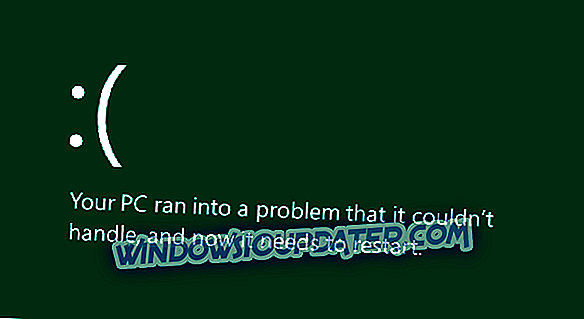Windows Store 및 Universal 응용 프로그램은 Windows 10의 중요한 부분이지만 Windows Store 응용 프로그램의 문제가 나타날 수 있습니다. 사용자가 Windows Store 응용 프로그램을 실행하지 못하게하는 새로운 문제 70008을보고 했으므로이 문제를 해결하는 방법을 살펴 보겠습니다.
Windows 10에서 새로운 문제 70008을 해결하는 방법은 무엇입니까?
신흥 이슈 70008 오류는 문제 가 될 수 있으며이 문제 및 기타 여러 가지 문제가 발생할 수 있습니다. 문제에 관해서, 사용자는 자신의 PC에서 다음과 같은 문제점을보고했습니다.
- 전자 메일 병합 문제 67758 - 이것은 Windows 10에 나타날 수있는 또 다른 공통적 인 문제입니다. 그러나 이슈는 신흥 문제 67758에서 이미 다루었 기 때문에 심층적 인 솔루션을 확인하십시오.
- 신흥 문제 6619 - 때로는 PC에서이 오류 메시지가 발생할 수 있습니다. 이 경우 시스템을 업데이트하고 최신 업데이트를 다운로드하십시오.
- 신흥 문제 97275 - 경우에 따라이 오류는 바이러스 백신으로 인해 나타날 수 있습니다. 문제를 해결하려면 바이러스 백신을 사용 중지하고 문제가 해결되는지 확인하십시오.
해결 방법 1 - Microsoft에서 문제 해결사 다운로드
Microsoft는이 문제점을 알고 있으며이 문제점을 해결하는 문제 해결사를 이미 릴리스했습니다. 이 솔루션을 적용하려면 문제 해결사를 다운로드하여 실행하십시오. 문제 해결 도구가 시작되면이 오류를 수정하기위한 안내를 따르세요.
사용자에 따르면이 문제는 새 사용자 계정을 만들면 해결할 수 있지만 PC에 여러 사용자 계정이있을 때이 문제가 나타나는 것으로 보입니다. 그런 경우 위의 문제 해결사를 다운로드하여 사용하는 것이 좋습니다.
해결 방법 2 - 바이러스 백신 검사

사용자에 따르면 신종 바이러스 70008 이 때로는 바이러스 백신으로 인해 나타날 수 있습니다. 바이러스 백신이 특정 Windows 기능을 방해하여이 문제가 발생할 수 있습니다.
그러나 몇 가지 바이러스 백신 기능을 해제하여 문제를 간단하게 해결할 수 있습니다. 그래도 도움이되지 않는다면 바이러스 백신을 모두 비활성화해야 할 수 있습니다.
최악의 시나리오에서는 바이러스 백신을 제거해야 할 수 있습니다. 바이러스 백신을 제거해도 문제가 해결되면 다음 단계는 다른 바이러스 백신 솔루션으로 전환하는 것입니다. 훌륭한 바이러스 백신 도구가 많이 있지만 시스템을 간섭하지 않도록 최대한의 보안을 원한다면 반드시 Bitdefender를 고려해야합니다.
해결 방법 3 - PowerShell 사용
신흥 문제 70008을 해결하기 위해 일부 사용자는 PowerShell을 사용하도록 제안하고 있습니다. 이것은 강력한 도구이며 조심하지 않으면 운영 체제가 손상 될 수 있습니다. 완전히 안전하려면 PowerShell을 실행하기 전에 시스템 복원 지점을 만들어야 할 수 있습니다. PowerShell을 사용하여이 문제를 해결하려면 다음과 같이하십시오.
- Windows 키 + S 를 누르고 powershell을 입력하십시오 . PowerShell을 마우스 오른쪽 단추로 클릭하고 메뉴에서 관리자 권한으로 실행을 선택합니다.

- PowerShell이 시작되면 다음 명령을 입력하고 각 명령 끝에서 Enter 키를 누릅니다 .
- % app-package-type 패키지 번들 가져 오기 | % {add-appxpackage -register -disableddevelopmentmode ($ _. installlocation + "\ appxmetadata \ appxbundlemanifest.xml"}}
- $ bundlefamilies = (get-appxpackage -packagetype 번들) .packagefamilyname
- get-appxpackage -packagetype main |? {-not ($ bundlefamilies -contains $ _. packagefamilyname)} | % {add-appxpackage -register -disabledevelopmentmode ($ _. installlocation + "\ appxmanifest.xml"}}
모든 명령이 실행 된 후 PowerShell을 닫고 문제가 해결되었는지 확인하십시오.
- AL 알리기 : 수정 : Windows Store 게임이 Windows 10에서 다운로드되지 않음
첫 번째 명령을 실행하면 문제가 해결되었다고보고 한 사용자는 거의 없으므로이 오류를 해결하기 위해 모든 명령을 실행하지 않아도됩니다. 또한 일부 사용자는 get-appxpackage -allusers | allusers를 사용하여 문제를 해결했다고보고했습니다. PowerShell에서 remove-appxpackage 명령을 사용 하십시오 .
해결 방법 4 - 최신 업데이트 설치
신흥 이슈 70008 이 PC에 계속 나타나면 최신 업데이트를 설치하여 문제를 간단하게 해결할 수 있습니다. Windows 업데이트는 다양한 수정 프로그램을 제공하며 Windows 10은 일반적으로 자동으로 백그라운드에서 다운로드합니다.
그러나 특정 문제로 인해 한 두 가지 업데이트가 누락 될 수 있지만 업데이트를 수동으로 확인할 수는 있습니다. 이렇게하려면 다음과 같이하십시오.
- Windows 키 + I 를 눌러 설정 앱을 엽니 다.
- 이제 Update & Security 섹션으로 이동하십시오.

- 업데이트 확인 버튼을 클릭 하십시오 .

이제 Windows 10에서 사용 가능한 업데이트가 있는지 확인합니다. 업데이트가있는 경우 백그라운드에서 자동으로 다운로드됩니다. 시스템이 최신 버전으로 업데이트되면 문제가 아직 있는지 확인하십시오.
솔루션 5 - 시스템 복원 수행
사용자는 특정 업데이트를 설치 한 후에이 문제가 나타나기 시작했으며이를 해결하기 위해 시스템 복원을 수행 할 수 있다고보고했습니다. PC를 복원하려면 다음 단계를 수행해야합니다.
- 키보드에서 Windows 키 + S 를 누르고 복원을 입력하십시오 . 메뉴에서 복원 지점 작성을 선택 하십시오 .

- 시스템 복원 단추를 클릭하십시오.

- 다음을 클릭하십시오 .

- 되돌리려는 복원 지점을 선택하고 다음을 클릭하십시오 .

PC를 이전 상태로 되 돌린 후, 신흥 이슈 70008이 수정되어야합니다. 문제가있는 업데이트로 인해 문제가 발생한 경우 업데이트 표시 및 숨김 도구를 사용하여 업데이트가 설치되지 않도록 할 수 있습니다. 이 도구를 효과적으로 사용하려면 문제의 원인이되는 업데이트를 정확하게 알아야하므로 최근에 설치된 모든 업데이트를주의 깊게 살펴야합니다.
PC에 여전히 문제가 있거나 향후 파일을 사용하지 않으려면이 도구 (100 % 안전하고 테스트 됨)를 다운로드하여 파일 손실, 악성 코드 및 기타 다양한 PC 문제를 해결할 것을 권장합니다. 하드웨어 오류.
해결책 6 - SFC 및 DISM 스캔 수행
사용자에 따라 시스템 파일이 손상되어이 문제가 발생할 수있는 경우가 있습니다. 그러나 PC에서 두 번 스캔하여 손상된 파일을 쉽게 수정할 수 있습니다. 이렇게하려면 다음과 같이하십시오.
- Windows + X 를 눌러 Win + X 메뉴 를 엽니 다. 메뉴에서 명령 프롬프트 (Admin) 또는 Powershell (Admin) 을 선택하십시오.

- sfc / scannow를 입력 하고 Enter 키를 누릅니다 .

이제 검사가 시작됩니다. 검사는 약 10-15 분이 걸릴 수 있으므로 중단하지 마십시오.
검사가 끝나면 문제가 아직 있는지 확인하십시오. 문제가 계속 발생하거나 SFC 검색을 실행할 수없는 경우 DISM 검색을 수행해야합니다. 이를 위해 다음과 같은 간단한 지침을 따르십시오.
- 관리자 권한 으로 명령 프롬프트 를 엽니 다.
- DISM / Online / Cleanup-Image / RestoreHealth 를 입력 하고 Enter 키 를 눌러 실행하십시오.

- 이제 스캔이 시작되며 완료하는 데 약 20 분이 소요됩니다.
검사가 끝나면 문제가 아직 있는지 확인하십시오. 문제가 해결되지 않으면 SFC 스캔을 다시 한 번 반복하십시오.
해결책 7 - 새 사용자 계정 만들기
신흥 문제 70008 에 문제 가있는 경우 새 사용자 계정을 만들어서 문제를 해결할 수 있습니다. 때때로 사용자 계정이 손상 될 수 있으며이 문제를 해결할 수있는 유일한 방법은 새 계정을 만드는 것입니다.
이 작업은 상당히 간단하며 다음 단계에 따라 수행 할 수 있습니다.
- 설정 앱을 엽니 다.
- 설정 앱이 열리면 계정 섹션으로 이동하십시오.

- 왼쪽 창에서 가족 및 다른 사람들을 찾습니다 . 오른쪽 창 에서이 컴퓨터에 다른 사람 추가를 클릭 하십시오 .

- 이 사람의 로그인 정보가 없음을 선택 하십시오 .

- Microsoft 계정없이 사용자 추가를 선택 하십시오 .

- 원하는 사용자 이름을 입력하고 다음을 클릭하십시오.

새 계정을 만들었 으면 새 계정으로 전환하고 문제가 아직 있는지 확인하십시오. 그렇지 않은 경우 모든 개인 파일을 새 계정으로 이동하여 문제가 해결되는지 확인해야합니다.
솔루션 8 - 전체 업그레이드 수행
사용자에 따라 경우에 따라 전체 업그레이드를 수행하여이 문제를 해결할 수도 있습니다. 익숙하지 않은 경우에는 적절한 업그레이드를 통해 Windows 10이 다시 설치되고 강제로 최신 버전으로 업데이트됩니다.
일반 설치와 달리 파일을 삭제하지 않으므로 중단 한 부분부터 계속할 수 있습니다. 전체 업그레이드를 수행하려면 다음을 수행해야합니다.
- Media Creation Tool을 다운로드하여 실행하십시오.
- 지금이 PC 업그레이드 옵션을 선택하십시오.
- 설치 프로그램이 필요한 파일을 준비하는 동안 기다리십시오.
- 업데이트 다운로드 및 설치 (권장)를 선택하십시오.
- 업데이트가 다운로드되는 동안 기다리십시오.
- 설치 준비 화면이 나올 때까지 화면의 지시 사항을 따르십시오. 이 화면 에서 유지 보수 옵션 을 클릭 하십시오 .
- 개인 파일 및 응용 프로그램 유지를 선택하고 다음을 클릭하십시오.
- 이제 화면의 지시 사항에 따라 설정을 완료하십시오.
설치가 완료되면 Windows 10이 업데이트되어 다시 설치되며 문제 70008 이 발생하여 문제 가 해결됩니다.
신흥 이슈 70008로 인해 Windows Store 응용 프로그램을 실행할 수 없지만 적절한 PowerShell 명령을 실행하거나 필요한 업데이트를 다운로드 한 후에 문제를 해결할 수 있어야합니다.